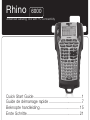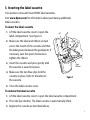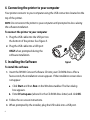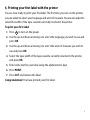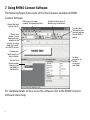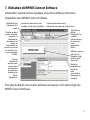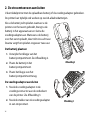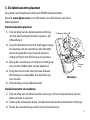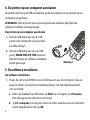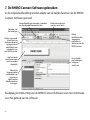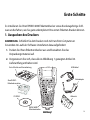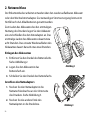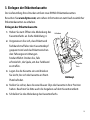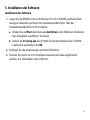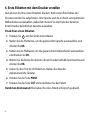Dymo RhinoPRO 6000 Manuel utilisateur
- Catégorie
- Imprimer
- Taper
- Manuel utilisateur
Ce manuel convient également à
La page est en cours de chargement...
La page est en cours de chargement...
La page est en cours de chargement...
La page est en cours de chargement...
La page est en cours de chargement...
La page est en cours de chargement...
La page est en cours de chargement...
La page est en cours de chargement...

Français
7
Suivez les étapes ci-dessous pour installer le logiciel et l’imprimante d’étiquettes
RHINO 6000 et imprimer votre première étiquette.
1. Déballage de l’imprimante
NOTE Ne reliez pas l’imprimante à l’ordinateur avant d’être invité à le faire au cours
de l’installation du logiciel.
1. Déballez votre imprimante d’étiquettes et conservez l’emballage.
2.
Assurez-vous que vous disposez de tous les éléments indiqués dans la Figure 1.
Figure 1
Adaptateur
Imprimante d’étiquettes RHINO 6000
CD-ROM
Deux cassettes
Guide de démarrage rapide et Aide-mémoire
Câble USB
d’étiquettes RHINO
Bloc-piles
Guide de
démarrage rapide

8
2. Mise en marche
L’imprimante d’étiquettes peut être alimentée par des piles rechargeables ou par
un adaptateur c.a. Pour une alimentation de réserve temporaire, vous pouvez
utiliser six piles alcalines AA.
Pour charger le bloc-piles la première fois que
vous utilisez l’imprimante, mettez-le en place et
branchez l’adaptateur. Le premier chargement
des piles dure huit heures approximativement.
Il faut compter ensuite deux heures environ
pour les recharger.
Pour mettre le bloc-piles en place
1. Retirez le couvercle du compartiment à
piles. Voir Figure 2.
2.
Placez le bloc-piles dans le compartiment
à piles.
3.
Remettez le couvercle en place.
Pour connecter l’adaptateur
1. Branchez l’adaptateur dans le connecteur
d’alimentation situé au bas de
l’imprimante. Voir Figure 3.
2.
Branchez l’autre extrémité de l’adaptateur
dans une prise de courant.
Figure 2
Figure 3

9
3. Insertion de la cassette d’étiquettes
Votre imprimante est livrée avec deux cassettes d’étiquettes RHINO.
Visitez www.dymo.com pour des informations sur l’achat de
cassettes d’étiquettes supplémentaires.
Pour insérer la cassette d’étiquettes
1. Soulevez le couvercle de la cassette
d’étiquettes afin d’ouvrir le compartiment
à cassette. Voir Figure 4.
2.
Assurez-vous que l’étiquette et le ruban sont
tendus sur toute l’ouverture de la cassette et
que l’étiquette passe entre les pilotes. Si
nécessaire, tournez la bobine dans le sens
des aiguilles d’une montre pour tendre le
ruban.
3.
Insérez la cassette et appuyez
délicatement dessus jusqu’à ce qu’elle soit
correctement placée.
4.
Assurez-vous que les deux attaches bleues
fixent la cassette bien en place. Référez-vous
à l’étiquette sur la cassette.
5.
Fermez le couvercle de la cassette d’étiquettes.
Figure 4
Bouton
d’éjection
Soulevez

10
Pour retirer la cassette d’étiquettes
1. Soulevez le couvercle de la cassette d’étiquettes afin d’ouvrir le
compartiment à cassette.
2.
Appuyez sur le bouton d’éjection. La cassette d’étiquettes est alors
automatiquement éjectée.
3.
Replacez la cassette comme indiqué plus haut.
4. Connexion de l’imprimante à l’ordinateur
Vous devez connecter votre imprimante à l’ordinateur au moyen de la connexion
USB située au bas de l’imprimante.
NOTE Ne reliez pas l’imprimante à l’ordinateur avant d’être invité à le faire au cours
de l’installation du logiciel.
Pour connecter l’imprimante à l’ordinateur
1. Branchez le câble USB dans le port
USB situé au bas de l’imprimante.
Voir Figure 5.
2.
Branchez le câble USB dans un port
USB
UNIQUEMENT
lorsque vous êtes
invité à le faire au cours de l’installation du
logiciel.
Figure 5

11
5. Installation du logiciel
Pour installer le logiciel
1. Insérez le CD RHINO Connect Software dans votre lecteur de CD-ROM.
L’écran d’installation s’affiche au bout de quelques secondes. S’il ne
s’affiche pas :
a. Cliquez sur Démarrer puis sur Exécuter dans la barre des tâches
Windows. La boîte de dialogue d’exécution s’affiche.
b. Saisissez D:\setup.exe (la lettre D correspond au lecteur de CD-ROM) et
cliquez sur OK.
2.
Suivez les instructions qui apparaissent à l’écran.
3.
A l’invitation du programme d’installation, branchez le câble USB dans un
port USB.

12
6. Impression de votre première étiquette
Vous êtes maintenant prêt à imprimer votre première étiquette. La première fois
que vous allumez l’imprimante, vous serez invité à sélectionner la langue et les
unités de mesure de votre choix. Vous serez également invité à sélectionner la
largeur de la cassette que vous avez insérée dans l’imprimante.
Pour imprimer votre première étiquette
1. Appuyez sur pour allumer l’appareil.
2.
Utilisez les touches fléchées haut et bas pour sélectionner la langue souhaitée
et appuyez sur
OK
.
3.
Utilisez les touches fléchées haut et bas pour sélectionner les unités de mesure
souhaitées et appuyez sur
OK
.
4.
Sélectionnez la largeur de la cassette insérée dans l’imprimante et appuyez
sur
OK
.
5.
Saisissez le texte que vous souhaitez imprimer sur l’étiquette au moyen des
touches alphanumériques.
6.
Appuyez sur
PRINT (IMPRIMER)
.
7.
Appuyez sur
CUT (COUPER)
et retirez l’étiquette.
Félicitations ! Vous venez d’imprimer votre première étiquette.

13
7. Utilisation de RHINO Connect Software
L’illustration suivante montre quelques-unes des nombreuses fonctions
disponibles dans RHINO Connect Software.
Pour plus de détails concernant l’utilisation du logiciel, voir l’aide en ligne de
RHINO Connect Software.
Modifiez le type
d’étiquettes à la
volée.
Ajoutez des codes-barres, des
symboles et des textes prédéfinis.
Utilisez
l’éditeur de
données pour
saisir le texte
de l’étiquette
et ajouter des
étiquettes au
fichier
d’étiquettes.
Affichez un aperçu
exact de vos
étiquettes telles
qu’elles seront
imprimées.
Réglez les
propriétés des
étiquettes
pour
personnaliser
davantage ces
dernières.
Travaillez en deux
modes : créez des
étiquettes et
imprimez-les
directement au
moyen de
l’imprimante, ou
créez-les en vue de
les transférer vers
une imprimante
RHINO.
Créez rapidement une série
d’étiquettes au moyen de la sérialisation..
Transférez les
fichiers
d’étiquettes, les
symboles
personnalisés et
les textes vers
votre
imprimante
RHINO.
La page est en cours de chargement...
La page est en cours de chargement...
La page est en cours de chargement...
La page est en cours de chargement...
La page est en cours de chargement...
La page est en cours de chargement...
La page est en cours de chargement...
La page est en cours de chargement...
La page est en cours de chargement...
La page est en cours de chargement...
La page est en cours de chargement...
La page est en cours de chargement...
La page est en cours de chargement...
La page est en cours de chargement...
La page est en cours de chargement...
La page est en cours de chargement...
La page est en cours de chargement...
-
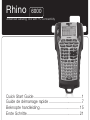 1
1
-
 2
2
-
 3
3
-
 4
4
-
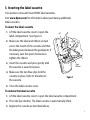 5
5
-
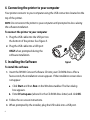 6
6
-
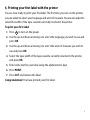 7
7
-
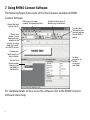 8
8
-
 9
9
-
 10
10
-
 11
11
-
 12
12
-
 13
13
-
 14
14
-
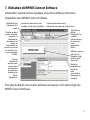 15
15
-
 16
16
-
 17
17
-
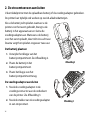 18
18
-
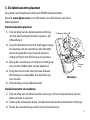 19
19
-
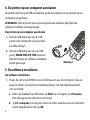 20
20
-
 21
21
-
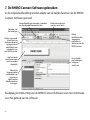 22
22
-
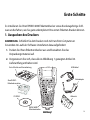 23
23
-
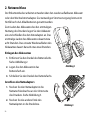 24
24
-
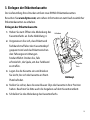 25
25
-
 26
26
-
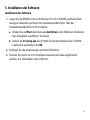 27
27
-
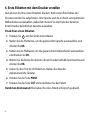 28
28
-
 29
29
-
 30
30
-
 31
31
-
 32
32
Dymo RhinoPRO 6000 Manuel utilisateur
- Catégorie
- Imprimer
- Taper
- Manuel utilisateur
- Ce manuel convient également à
dans d''autres langues
- English: Dymo RhinoPRO 6000 User manual
- Deutsch: Dymo RhinoPRO 6000 Benutzerhandbuch
- Nederlands: Dymo RhinoPRO 6000 Handleiding
Documents connexes
-
Dymo RHINO 6000+ Industrial Label Maker Mode d'emploi
-
Dymo LabelManager® Wireless PnP Guide de démarrage rapide
-
Dymo LabelManager® 280 Guide de référence
-
Dymo Rhino Pro 5000 Manuel utilisateur
-
Dymo LabelWriter 450 Turbo Guide de démarrage rapide
-
Dymo LetraTag® 100T Plus Guide de référence
-
Dymo LabelWriter® 450 Guide de démarrage rapide